Khắc phục: Tôi không thể tắt Tìm kiếm thịnh hành trên Google

Nếu bạn không thể tắt các tìm kiếm thịnh hành trên Google Chrome, hãy thử các phương pháp như xóa bộ nhớ cache, chặn cookie và cập nhật trình duyệt.
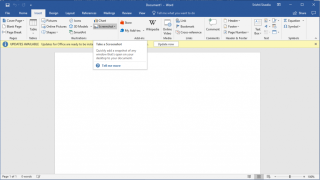
Bất cứ khi nào bạn muốn chụp màn hình của mình, bạn phải làm gì? Chà, bạn nhấn PrintScr trên Bàn phím của PC, nhấn Shift-Command-4 trên Mac, sử dụng nút Home và nút Nguồn trên iPhone hoặc nguồn và giảm âm lượng trên Android, phải không? Điều gì sẽ xảy ra nếu bạn muốn chụp ảnh màn hình khi làm việc trên các ứng dụng MS Office. Bạn muốn sử dụng phương pháp mặc định để chụp ảnh màn hình trên thiết bị hay sẽ thuận tiện hơn khi chụp ảnh màn hình trong ứng dụng?
Đúng, bạn nghe đúng đấy? Giờ đây, bạn có thể chụp và thêm ảnh chụp màn hình trong khi làm việc trên tài liệu Word hoặc trang tính Excel mà không cần phải đau đầu sao chép và dán ảnh trên tài liệu.
Trong bài đăng này, chúng tôi đã liệt kê các bước để chụp và chèn ảnh chụp màn hình bằng công cụ chụp ảnh màn hình có sẵn của Microsoft Office.
Xem thêm:-
Thoát khỏi những khó chịu MS Office này trước khi ...
Chụp ảnh màn hình trên Microsoft Word / PowerPoint / Excel bằng công cụ chụp ảnh màn hình có sẵn
Làm theo các bước sau để thêm ảnh chụp màn hình vào bất kỳ ứng dụng MS Office nào, ở đây chúng tôi đã lấy một ví dụ về tài liệu MS Word.
Bước 1: Khởi chạy ứng dụng Microsoft Office và mở tài liệu mà bạn muốn làm việc.
Bước 2: Từ ruy-băng trình đơn chính, tìm “Chèn” và nhấp vào nó.
Bước 3: Trên tab Chèn, tìm tùy chọn Ảnh chụp màn hình.

Bước 4: Nhấp vào nút Ảnh chụp màn hình.
Bước 5: Nó sẽ hiển thị cho bạn hình ảnh của các cửa sổ có sẵn yêu cầu bạn chọn cửa sổ mà bạn có thể muốn chụp ảnh màn hình.

Bước 6: Khi nhấp vào bất kỳ hình ảnh nào, một ảnh chụp màn hình của cửa sổ sẽ được chụp và nhúng vào tài liệu của bạn. Bạn có thể thay đổi vị trí và vị trí của hình ảnh theo ý muốn.
Bước 7: Nếu bạn muốn chụp ảnh màn hình của một khu vực nhất định trên màn hình thay vì cửa sổ có sẵn, hãy chọn Cắt màn hình từ cửa sổ thả xuống của tùy chọn Ảnh chụp màn hình.
Bước 8: Khi bạn đã chọn xong, màn hình sẽ mờ đi và hãy chọn một vùng nhất định có dạng hình chữ nhật mà bạn muốn, và vùng đó sẽ được dán vào Tài liệu Word của bạn.
Bạn có thể thay đổi vị trí của ảnh chụp màn hình theo ý thích của mình
Khi hình ảnh được dán vào tài liệu word của bạn, bạn sẽ mở Công cụ Hình ảnh. Bạn có thể thực hiện các thay đổi đối với ảnh chụp màn hình như bạn muốn.
Ngoài ra, bạn có thể lưu ảnh chụp màn hình bằng cách nhấp chuột phải vào nó. Bạn sẽ nhận được một menu ngữ cảnh, điều hướng đến Save As Picture. Lưu hình ảnh vào vị trí ưa thích bằng cách chọn định dạng hình ảnh và nhập tên.
Bằng cách này, bạn có thể chụp ảnh màn hình trên các ứng dụng Microsoft Office cho dù đó là MS Word, Excel hay PowerPoint. Trong trường hợp bạn muốn có bất kỳ thắc mắc nào liên quan đến vấn đề, bạn có thể bình luận ở phần bên dưới.
Ngoài ra, nếu bạn đang tìm kiếm bất kỳ bản cập nhật công nghệ hoặc tin tức liên quan đến công nghệ nào, hãy theo dõi không gian này!
Xem thêm:-
7 Tính năng ẩn của Office 365 Bạn sẽ Ngạc nhiên ... Hiểu được sự thật rằng bộ Office 365 là một phần quan trọng trong cuộc sống của chúng ta, đây là một vài ẩn ...
Nếu bạn không thể tắt các tìm kiếm thịnh hành trên Google Chrome, hãy thử các phương pháp như xóa bộ nhớ cache, chặn cookie và cập nhật trình duyệt.
Dưới đây là cách bạn có thể tận dụng tối đa Microsoft Rewards trên Windows, Xbox, Mobile, mua sắm, v.v.
Nếu bạn không thể dán dữ liệu tổ chức của mình vào một ứng dụng nhất định, hãy lưu tệp có vấn đề và thử dán lại dữ liệu của bạn.
Hướng dẫn chi tiết cách xóa nền khỏi tệp PDF bằng các công cụ trực tuyến và ngoại tuyến. Tối ưu hóa tài liệu PDF của bạn với các phương pháp đơn giản và hiệu quả.
Hướng dẫn chi tiết về cách bật tab dọc trong Microsoft Edge, giúp bạn duyệt web nhanh hơn và hiệu quả hơn.
Bing không chỉ đơn thuần là lựa chọn thay thế Google, mà còn có nhiều tính năng độc đáo. Dưới đây là 8 mẹo hữu ích để tìm kiếm hiệu quả hơn trên Bing.
Khám phá cách đồng bộ hóa cài đặt Windows 10 của bạn trên tất cả các thiết bị với tài khoản Microsoft để tối ưu hóa trải nghiệm người dùng.
Đang sử dụng máy chủ của công ty từ nhiều địa điểm mà bạn quan tâm trong thời gian này. Tìm hiểu cách truy cập máy chủ của công ty từ các vị trí khác nhau một cách an toàn trong bài viết này.
Blog này sẽ giúp người dùng tải xuống, cài đặt và cập nhật driver Logitech G510 để đảm bảo có thể sử dụng đầy đủ các tính năng của Bàn phím Logitech này.
Bạn có vô tình nhấp vào nút tin cậy trong cửa sổ bật lên sau khi kết nối iPhone với máy tính không? Bạn có muốn không tin tưởng vào máy tính đó không? Sau đó, chỉ cần xem qua bài viết để tìm hiểu cách không tin cậy các máy tính mà trước đây bạn đã kết nối với iPhone của mình.







